Trabajar con varios escritorios en Windows 10
Una de las nuevas funcionalidades que tiene Windows 10 es la posibilidad de crear y trabajar con varios escritorios. Anteriormente Windows permitía trabajar con escritorios virtuales pero hasta esta versión del sistema operativo no lo ha hecho oficial.
Con esta nueva funcionalidad se pretende facilitar el trabajo, permitiendo separar ventanas, tareas y aplicaciones de manera que todo esté más organizado pudiendo acceder de forma más rápida. Cuando se trabaja con escritorios virtuales es como trabajar con varios monitores son diferentes escritorios que Windows utiliza como si se tuvieran varios monitores pero con la diferencia de que no son monitores reales sino que son virtuales.
Cómo crear escritorios virtuales
Para crear un escritorio virtual nuevo habrá que hacer clic sobre el icono Vista de tareas (también se puede pulsar las teclas Windows y tabulador de forma simultánea para acceder a la vista de tareas) de la barra de tareas de Windows.
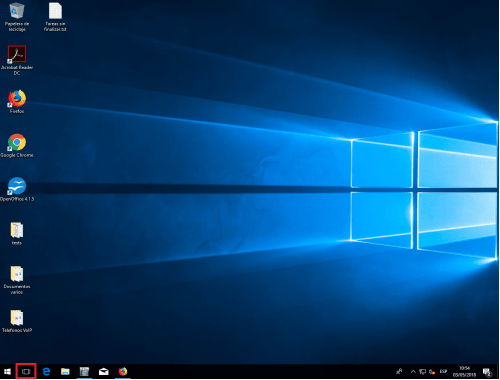
Esta vista de tareas muestra todas las aplicaciones que están abiertas en el escritorio actual. Para añadir un nuevo escritorio virtual se tendrá que hacer clic en la opción Nuevo escritorio.
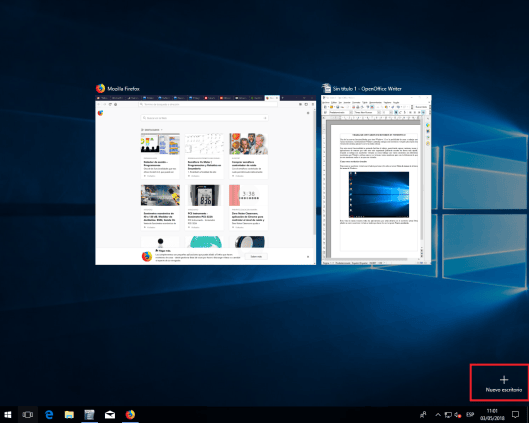
También se puede crear un nuevo escritorio con la combinación de teclas Windows + Control + D. Así se creará el nuevo escritorio de forma rápida.
Eliminar escritorios virtuales abiertos
Cuando se termina de trabajar en el escritorio virtual y se quiere cerrar se puede proceder de dos maneras diferentes. Pulsando en el icono de vista de tareas y pulsando el icono de cerrar (X en rojo).
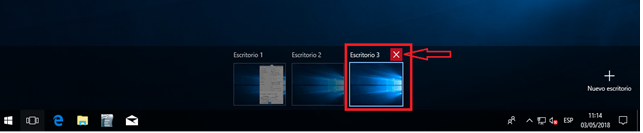
Cuando se tienen aplicaciones abiertas en el escritorio virtual en el que se está trabajando y este se cierra, todas esas aplicaciones no se cierran, sino que se pasan al escritorio anterior ( el que está a la izquierda).
Para cerrar escritorios a través del teclado habría que pulsar las teclas Windows + Control + F4.
Moverse entre los escritorios virtuales
Para moverte entre los diferentes escritorios virtuales que se tienen abiertos se puede hacer a través del Visor de tareas seleccionando el escritorio deseado o bien mediante atajos del teclado que nos proporcionan una mayor rapidez a la hora del cambio de escritorio.
Para moverse a través de atajos podemos pulsar:
- Tecla Windows + Control + flecha derecha: nos sitúa en el siguiente escritorio (el que esté a la derecha del actual).
- Tecla Windows + Control + flecha izquierda: cambia al escritorio anterior (el escritorio que está a la izquierda del actual).
Cómo mover ventanas y aplicaciones entre los distintos escritorios virtuales abiertos
Cuando se quiere pasar una aplicación o una ventana de un escritorio a otro tendremos que abrir la vista de tareas y arrastrar con el ratón la ventana o aplicación hacia el escritorio que se desee.
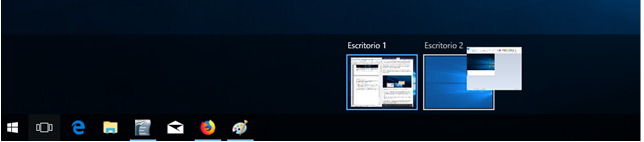
Con esta funcionalidad de Windows 10 aumentarás tu capacidad de organización y facilitaras tu trabajo pudiendo aumentar tu rendimiento.
CISET dispone de un equipo de técnicos especializados capaces de solucionar múltiples necesidades informáticas. Especialistas en mantenimiento informático, resolvemos un alto porcentaje de asistencias en el acto y con gran eficacia. Para más información usted puede, si lo desea, contactar con nuestro departamento comercial.
